Lors de l'utilisation d'une connexion réseau, vous voudrez peut-être souvent vérifier la vitesse de celle-ci. En fait, il est parfois nécessaire de vérifier et de garder un œil sur la vitesse d'Internet. Et que se passe-t-il si vous obtenez la vitesse d'Internet sur votre bureau sans avoir besoin d'ouvrir un navigateur ou une application. Je peux vous montrer comment y parvenir. Dans un système d'exploitation Linux, il existe une extension utile NetSpeed qui peut être utilisée pour garder un œil sur la vitesse d'Internet directement depuis votre bureau.
Netspeed permet de surveiller à la fois la vitesse de chargement et de téléchargement de plusieurs interfaces réseau. Vous pouvez afficher la vitesse d'Internet dans le panneau supérieur droit de votre bureau. La vitesse Internet est affichée en octets/sec.
Dans cet article, nous expliquerons comment ajouter l'extension NetSpeed dans un système d'exploitation basé sur Linux. C'est vraiment un moyen rapide et facile d'installer NetSpeed. Nous utiliserons le système d'exploitation Debian 10 pour décrire la procédure mentionnée dans cet article.
Installer l'extension NetSpeed
Nous installerons l'extension NetSpeed en utilisant le centre de logiciels Debian. Pour le lancer, appuyez sur la touche Windows de votre clavier pour afficher Activités Aperçu. Ensuite, sur la gauche, un menu Dash apparaîtra. À partir de là, sélectionnez le Centre de logiciels icône comme indiqué ci-dessous.
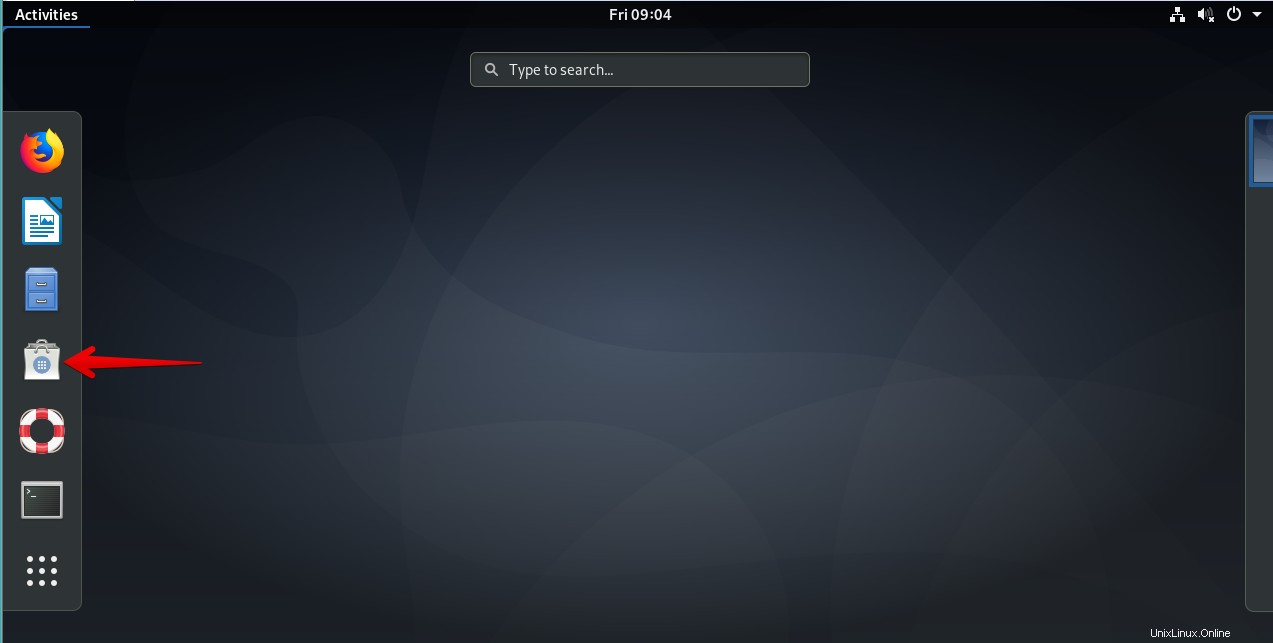
Puis dans la barre de recherche du centre logiciel, tapez netspeed . Lorsque les résultats apparaissent, cliquez sur NetSpeed extension.
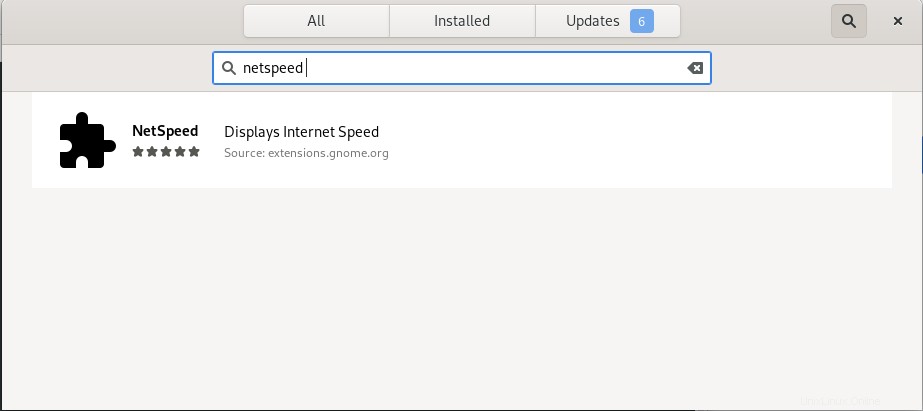
Vous verrez la vue suivante après avoir cliqué sur l'extension. Maintenant, pour afficher la vitesse d'Internet sur le bureau, nous devrons ajouter l'extension NetSpeed. Pour cela, cliquez sur Installer bouton.
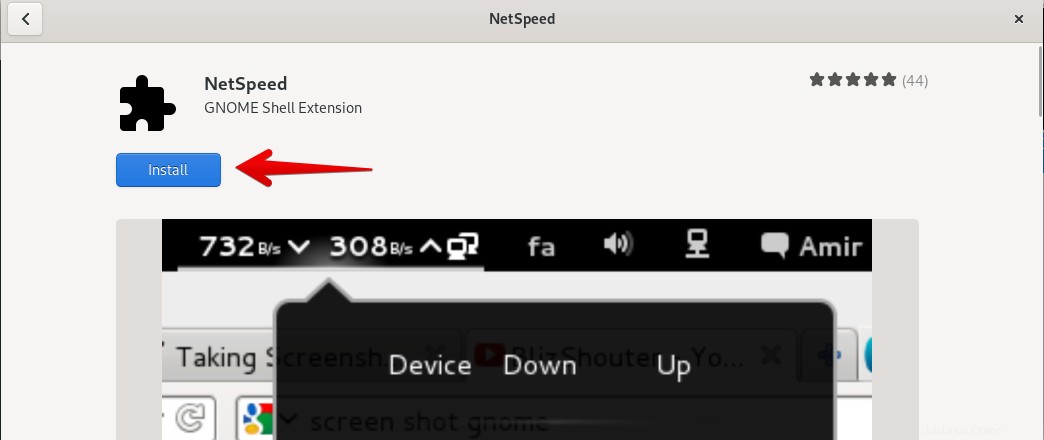
Ensuite, une boîte de dialogue de confirmation apparaîtra pour vous permettre de confirmer l'installation. Cliquez sur Installer bouton pour confirmer.
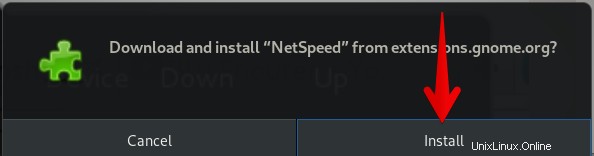
Cela ne prendra que quelques secondes pour ajouter cette extension. Une fois terminé, vous remarquerez la vitesse de téléchargement et de téléchargement pour un périphérique réseau spécifique dans le coin supérieur droit de votre bureau.
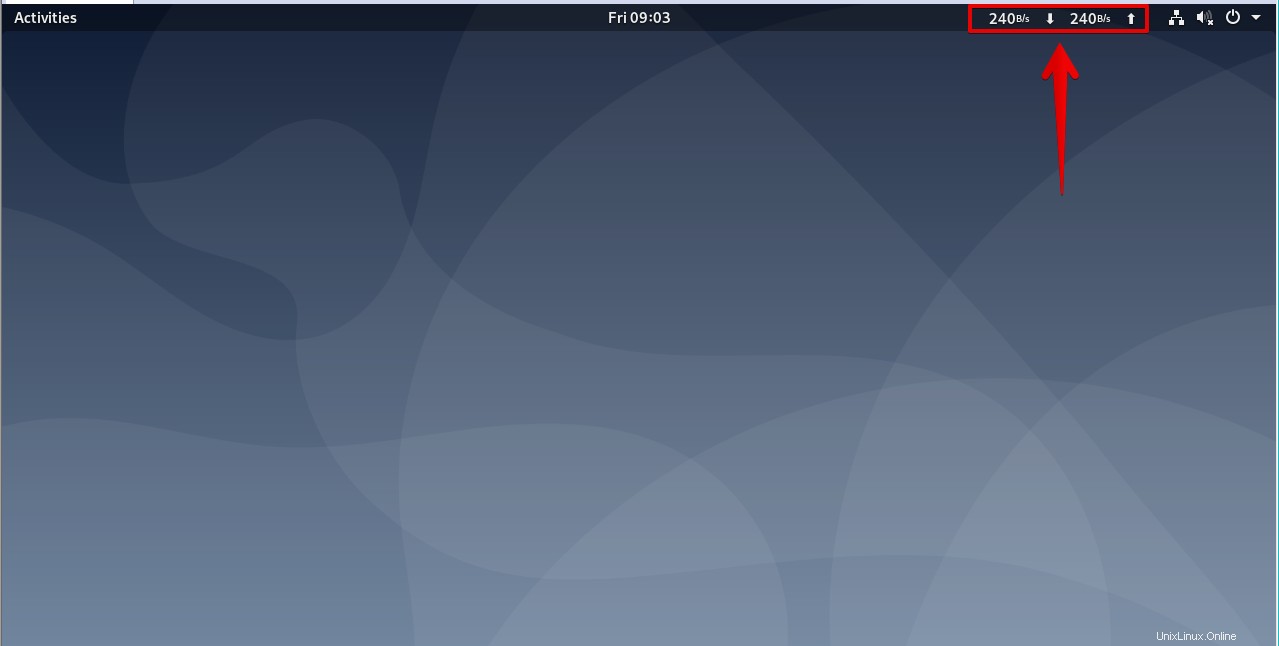
Lorsque vous cliquez dessus, un petit menu apparaît affichant toutes les interfaces réseau actives avec leur vitesse de téléchargement et de téléchargement respectivement.
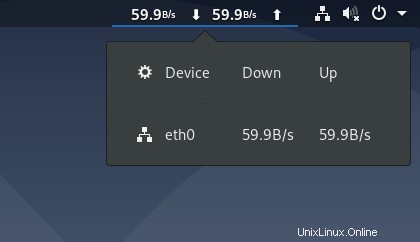
Configuration de l'extension NetSpeed
Pour voir plus d'informations et configurer l'extension NetSpeed, cliquez sur l'icône de la roue dentée dans le menu contextuel. Cela ouvrira la boîte de dialogue Paramètres. À partir de là, vous pouvez configurer certaines options telles que :
Appareil à surveiller
Lorsque vous cliquez sur la flèche déroulante devant l'option de périphérique à surveiller, elle répertorie toutes les interfaces réseau actives. Sélectionnez l'interface que vous souhaitez surveiller par NetSpeed. Vous avez la possibilité de surveiller une seule interface ou toutes les interfaces.
Afficher la somme de la bande passante
Vous pouvez choisir d'afficher la vitesse Internet de téléchargement et de téléchargement séparément, ou vous pouvez choisir d'afficher la somme combinée des deux.
Minuterie
Par défaut, NetSpeed s'exécutera toutes les 1 seconde (1000 ms). Cependant, vous pouvez modifier l'intervalle de mise à jour à n'importe quel nombre.
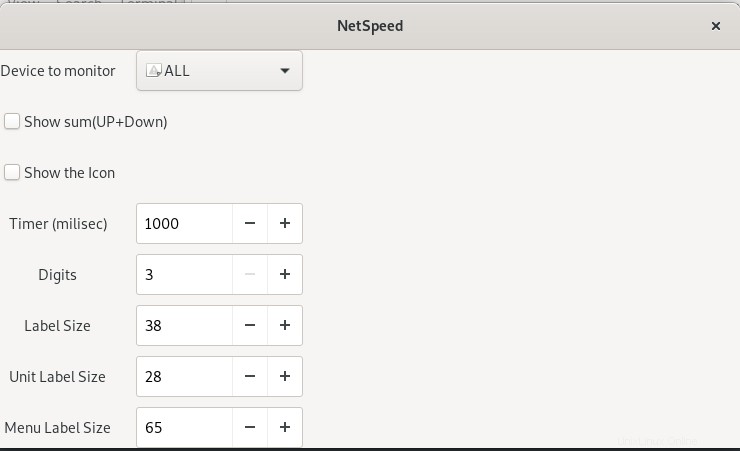
Voilà donc un bref aperçu de l'installation et de l'utilisation de l'extension NetSpeed sur Debian 10. Vous pouvez facilement installer cet outil pratique pour afficher la vitesse d'Internet sur votre bureau.